Streamovanie obsahu priamo z mobilného zariadenia na počítač môže byť skvelý spôsob, ako zdieľať hry alebo iný obsah s širším publikom. V tejto príručke sa dozvieš, ako efektívne prenášať svoj mobilný obsah pomocou softvéru Streamlabs OBS alebo OBS Studio. Postupne prejdeme celým procesom, od stiahnutia potrebného softvéru až po optimalizáciu tvojich nastavení streamu.
Najdôležitejšie informácie
- Na prenos je potrebný softvér „Scrippy“.
- Aktivujte vývojársky režim na svojom smartfóne.
- Použite USB-ladenie na pripojenie vášho smartfónu k počítaču.
- Pridajte obrazový prenos v Streamlabs OBS alebo OBS Studio ako zdroj.
- Môžete prispôsobiť obraz, aby ste zabránili čiernym okrajom.
Krok za krokom sprievodca
Najskôr je potrebné stiahnuť softvér "Scrippy". Choďte na webovú stránku Scrippy. Posuňte sa nadol, kým neuvidíte odkazy na stiahnutie dostupné pre rôzne operačné systémy. Vyberte verziu, ktorá zodpovedá vášmu systému (Windows, Mac alebo Linux). Pre overenie, že stiahnete správnu verziu, kliknite na príslušný súbor. Ja si vyberiem verziu pre Windows a stiahnem ju.
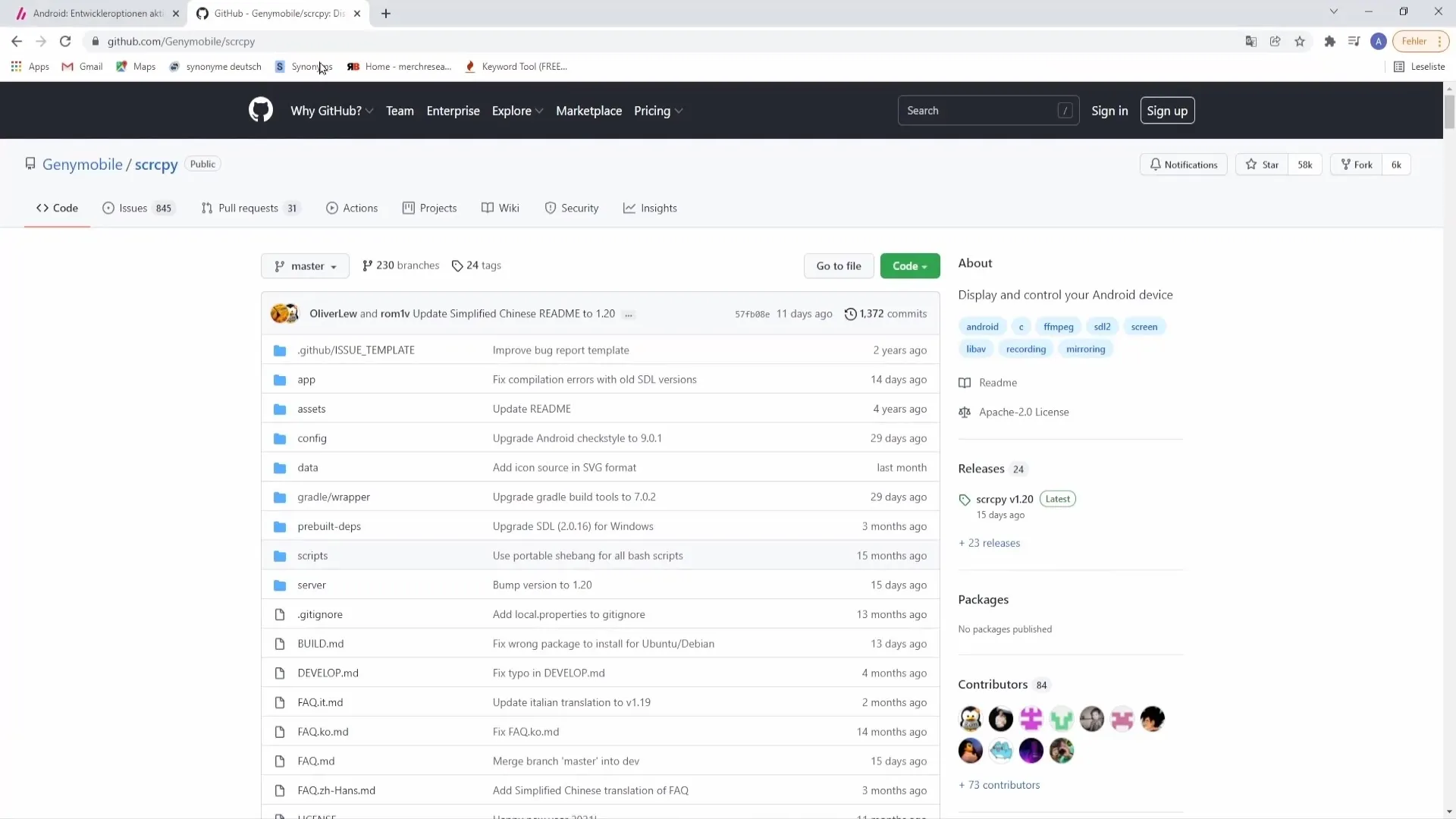
Po dokončení sťahovania nájdete súbor na svojom pracovnom stole. Kliknite pravým tlačidlom myši na súbor a vytvorte nový priečinok s názvom „scrippy“. Sťahovaný súbor presuňte do tohto priečinka. Teraz otvorte priečinok a s podporou pravého tlačidla myši a možnosťou "Rozbaliť" rozbalte súbor.
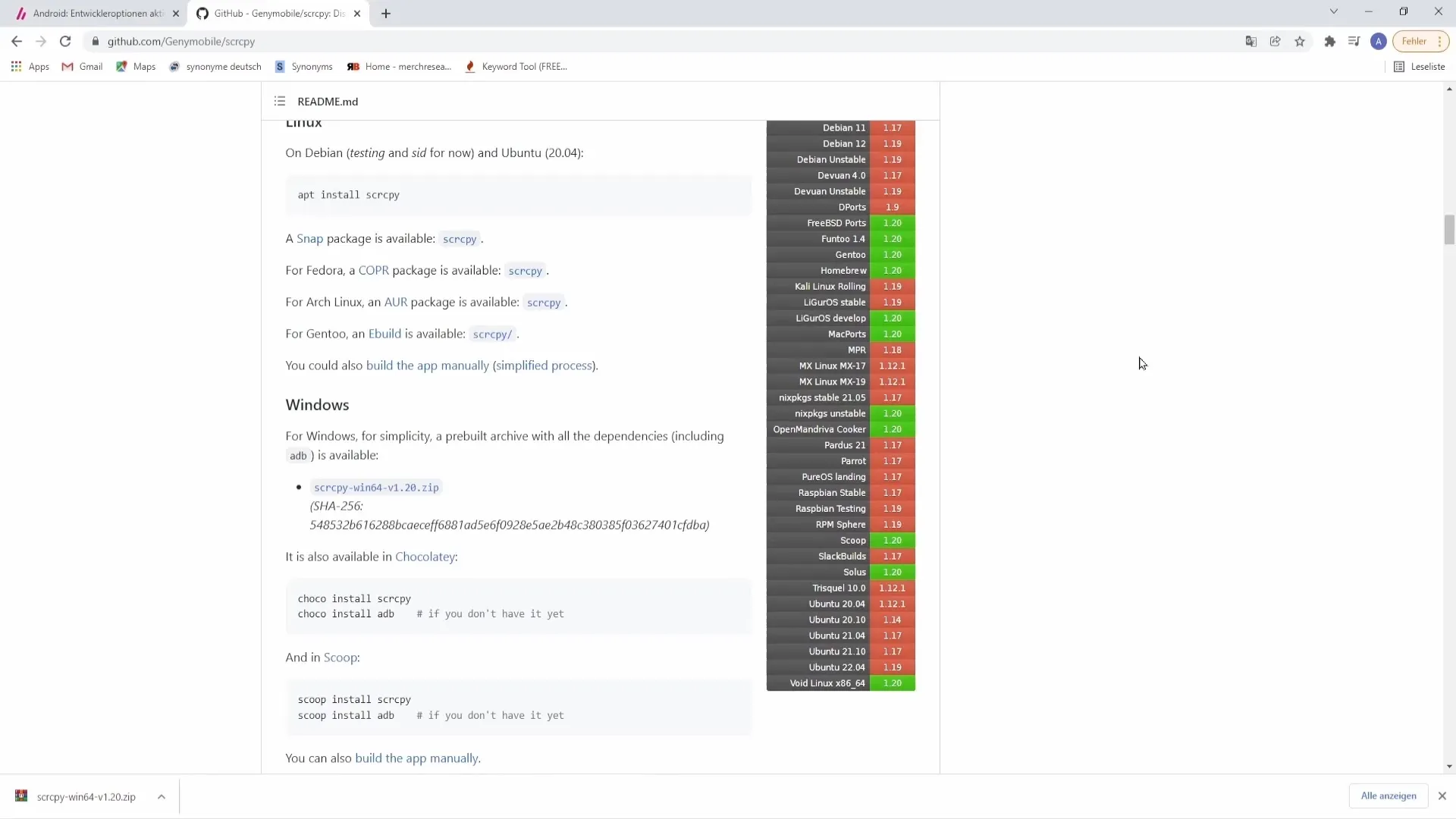
Po rozbalení súboru uvidíte niekoľko nových súborov. Predtým, ako spustíme program, je dôležité aktivovať vývojársky režim na vašom smartfóne. Toto nastavenie sa líši v závislosti od mobilného zariadenia. Ak sa chcete dozvedieť, ako to dosiahnuť, zadajte názov modelu vášho mobilného telefónu spolu s "aktivácia vývojárskeho režimu" do vyhľadávača.
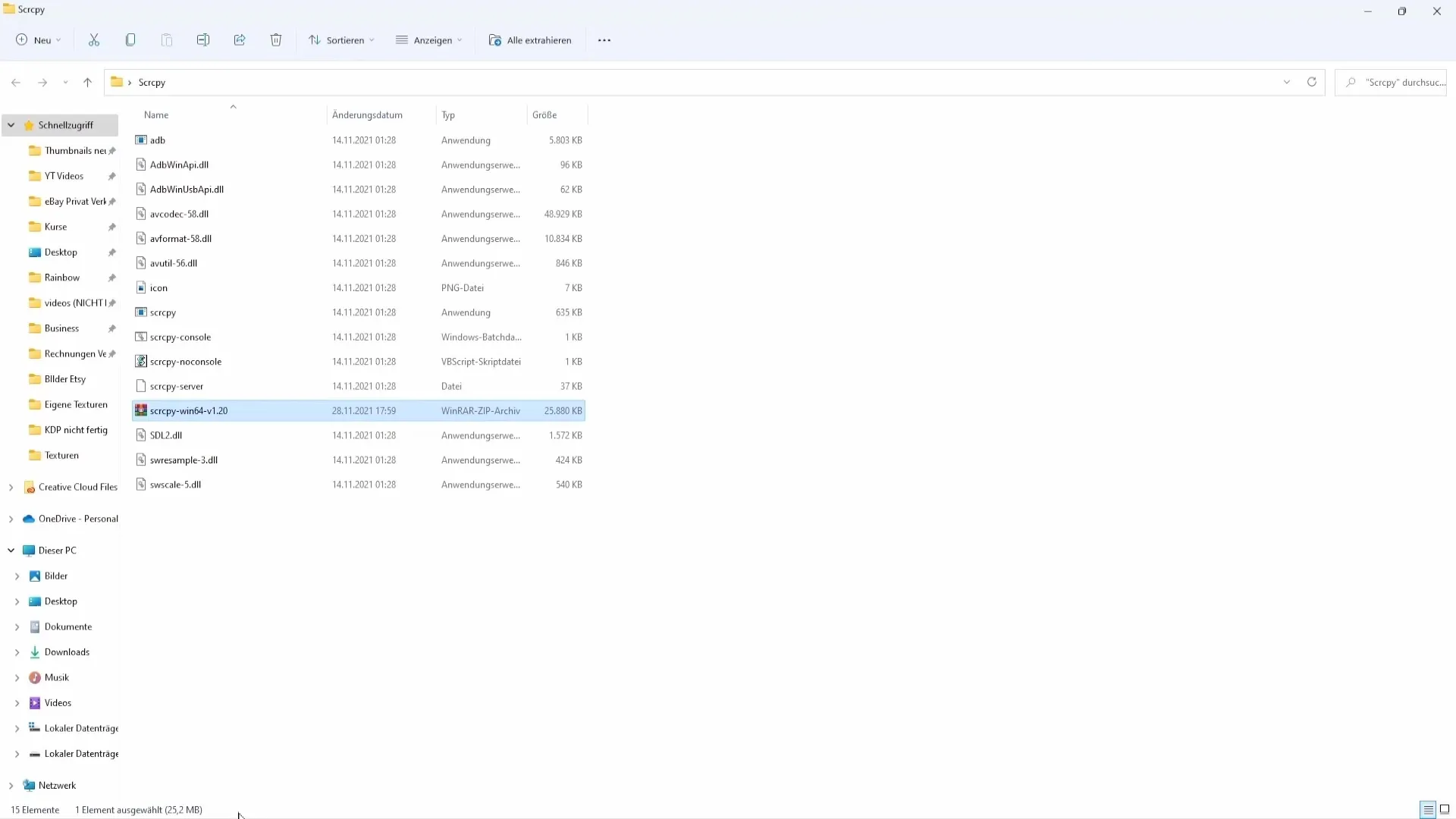
Teraz prichádzame k krokom pre aktiváciu vývojárskeho režimu: Choďte do nastavení vášho smartfónu a prejdite nadol k položke "Informácie o telefóne". Tu nájdete "Softvérové informácie". Kliknite na tento odkaz a hľadajte možnosť s názvom "Verzia základného pásma". Klikajte na ňu viackrát, asi päťkrát, aby sa vývojársky režim aktivoval. Ak je to úspešné, dostanete príslušné upozornenie na svojom smartfóne.
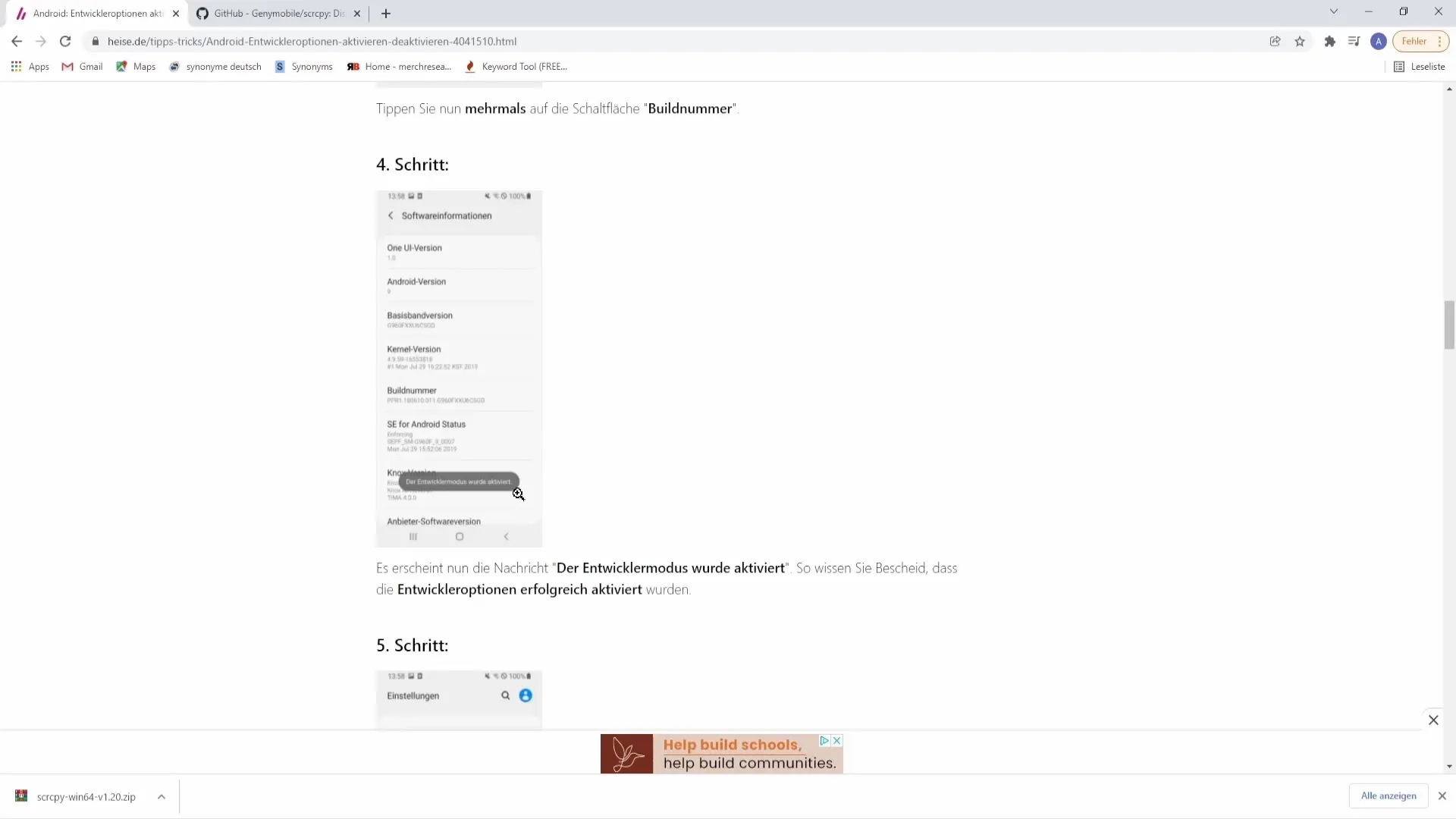
Teraz prejdite do vývojárskych možností v nastaveniach. Aktivujte možnosť "USB-ladenie". Vaše smartfón je teraz pripravené byť pripojené k počítaču cez USB kábel. Pripojte svoje mobilné zariadenie k počítaču a vrátime sa na nasledujúce kroky.
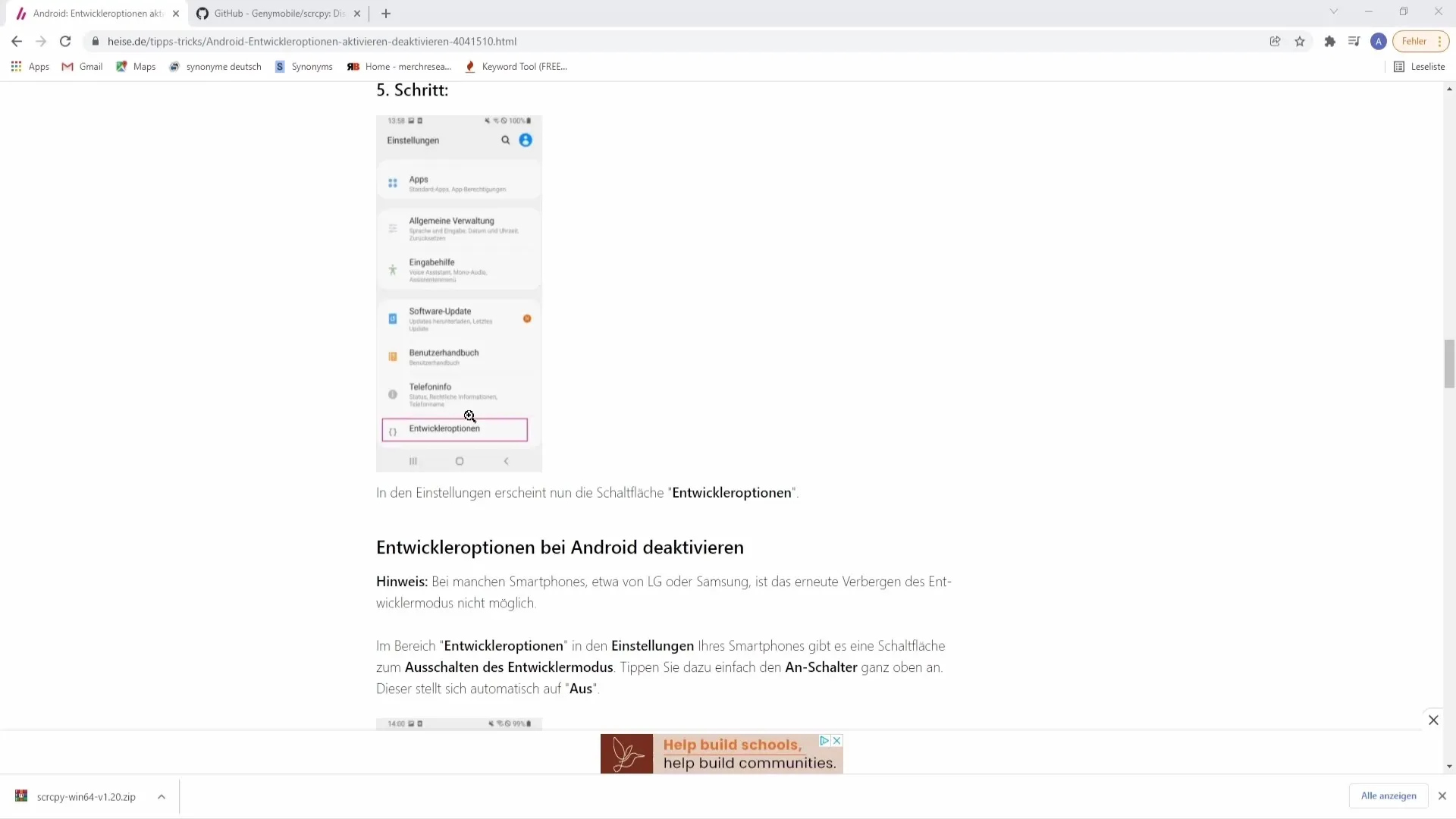
Teraz ste pripojení k počítaču a vo vašom priečinku otvorte súbor Scrippy dvojitým kliknutím. Váš displej by teraz mal vyzerať podobne ako u mňa. Ak dostanete upozornenie na svojom smartfóne, akceptujte ho na potvrdenie pripojenia. Teraz máme obraz vášho mobilného zariadenia na počítači, no ešte nie je integrovaný do Streamlabs OBS alebo OBS Studio.
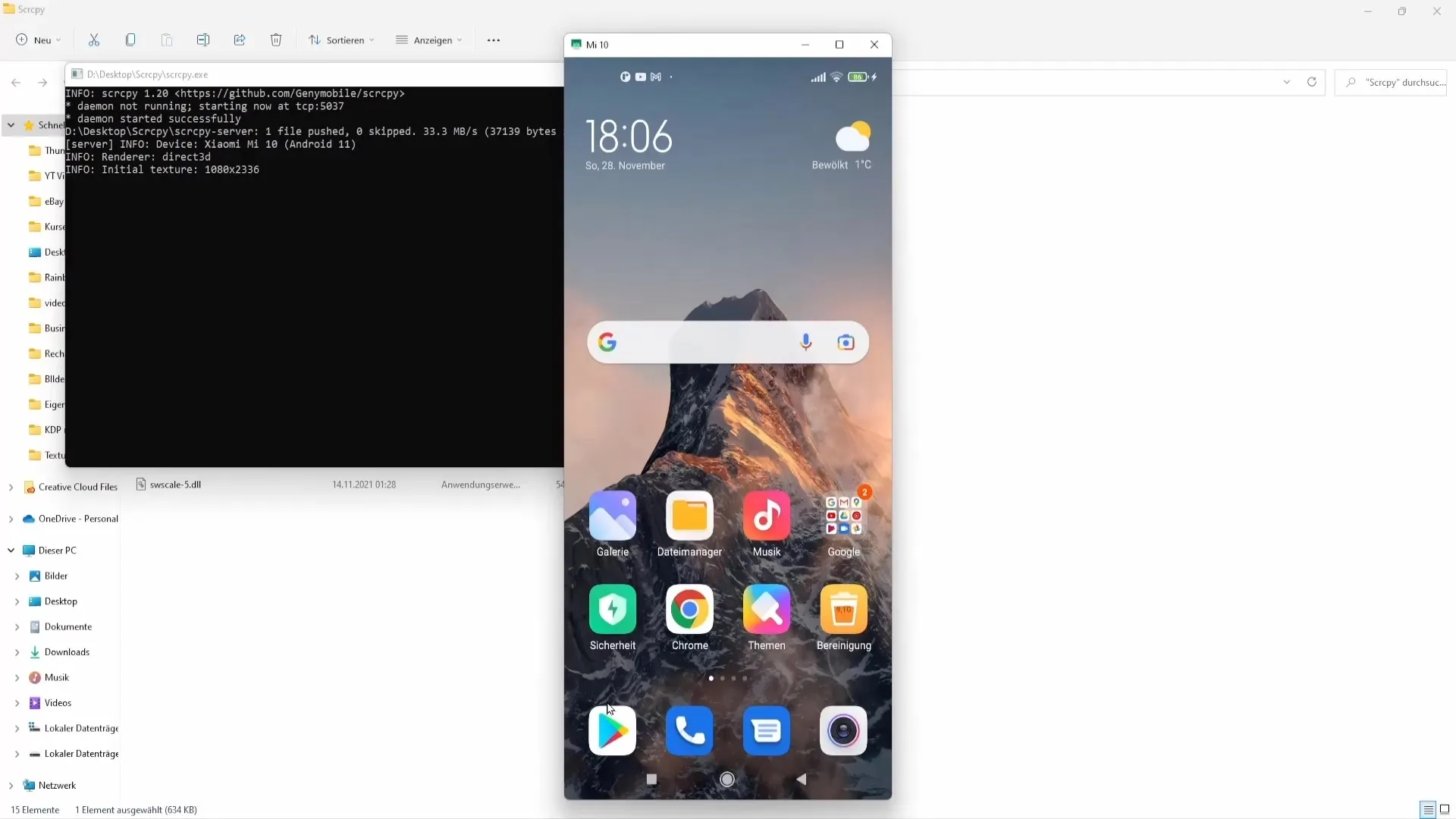
Aby sme pridali obraz do Streamlabs OBS, spustite program a dajte pozor, aby ste nezavreli okná Scrippy, iba ich minimalizovali. Choďte do Streamlabs OBS na "Zdroje" a kliknite na plusko (+), aby ste pridali nový zdroj. Vyberte "Záznam hry" a pridajte ho ako zdroj. Zadajte názov zdroja, napríklad „Záznam z mobilného zariadenia“, a kliknite na „Hotovo“. Teraz by ste mali vidieť svoje smartfón.
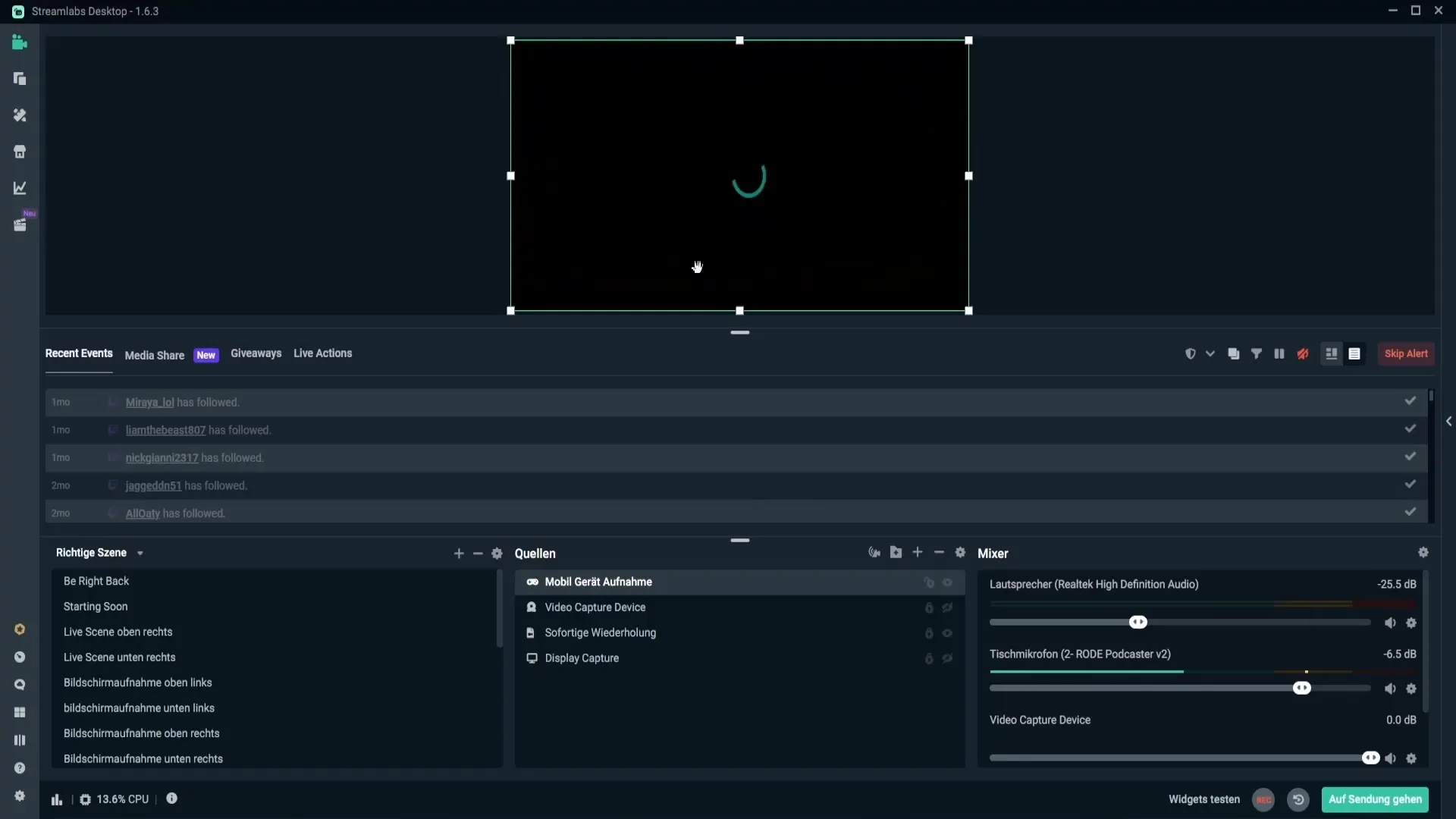
Ak všetko funguje, teraz by mal byť obraz zobrazený, no môže sa stať, že uvidíte čierne okraje. Na ich odstránenie môžete obraz prispôsobiť držaním klávesy Shift. Dávajte pozor, aby ste neprerastali, aby nedošlo k skresleniu. Ďalšou možnosťou je zmeniť veľkosť obrázka a umiestniť ho na strede, prípadne s overlayom.
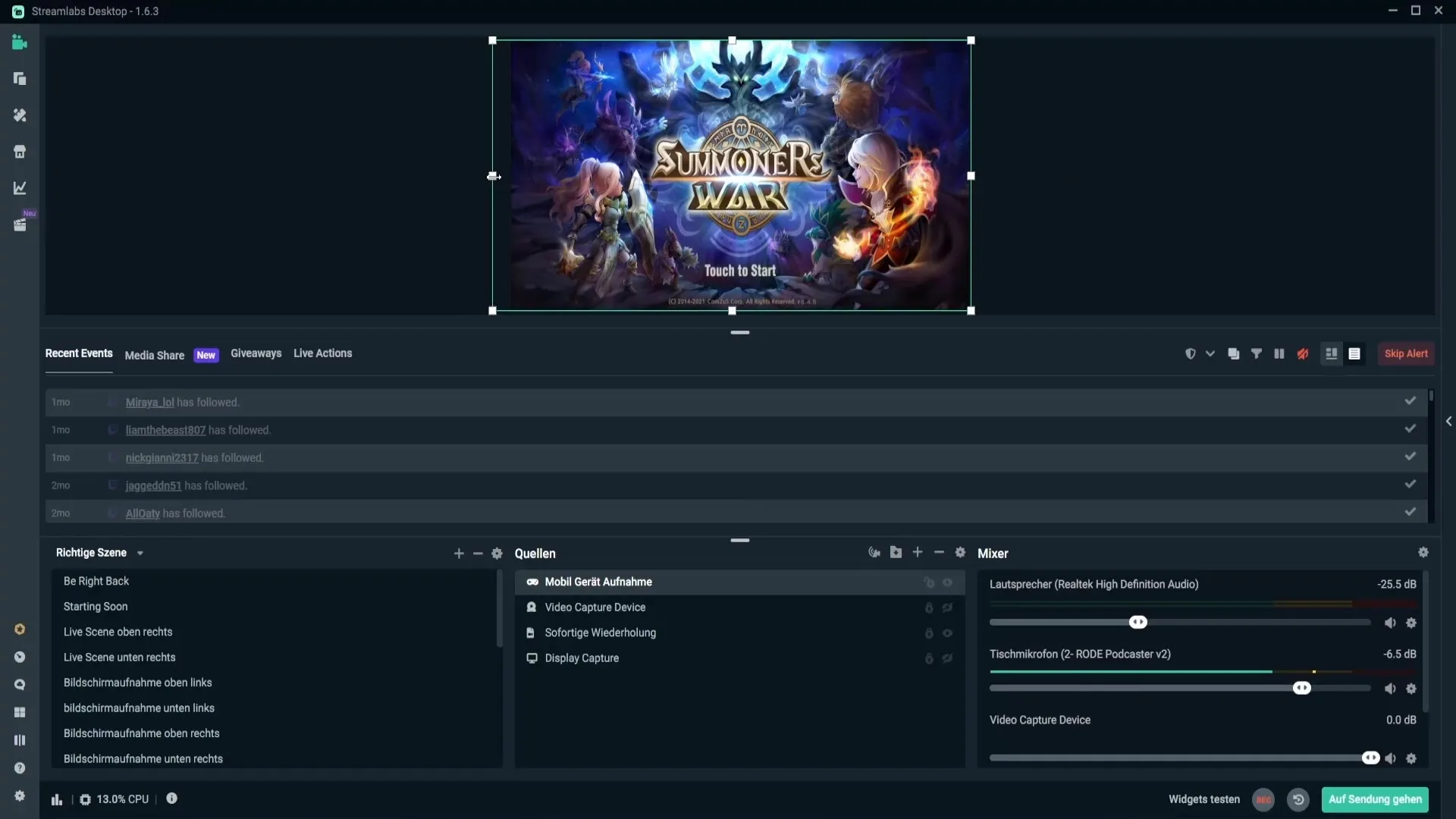
Alternatívne môžete jednoducho ťahať obraz až k okraju obrazovky. Kliknite pravým tlačidlom myši na obrázok, prejdite na "Transformovať" a vyberte možnosť "Tiahnuť k okraju obrazovky". Obrázok bude tak opäť zobrazený v režime celého displeja. Ak chcete neskôr obnoviť tieto úpravy, môžete to urobiť kedykoľvek.
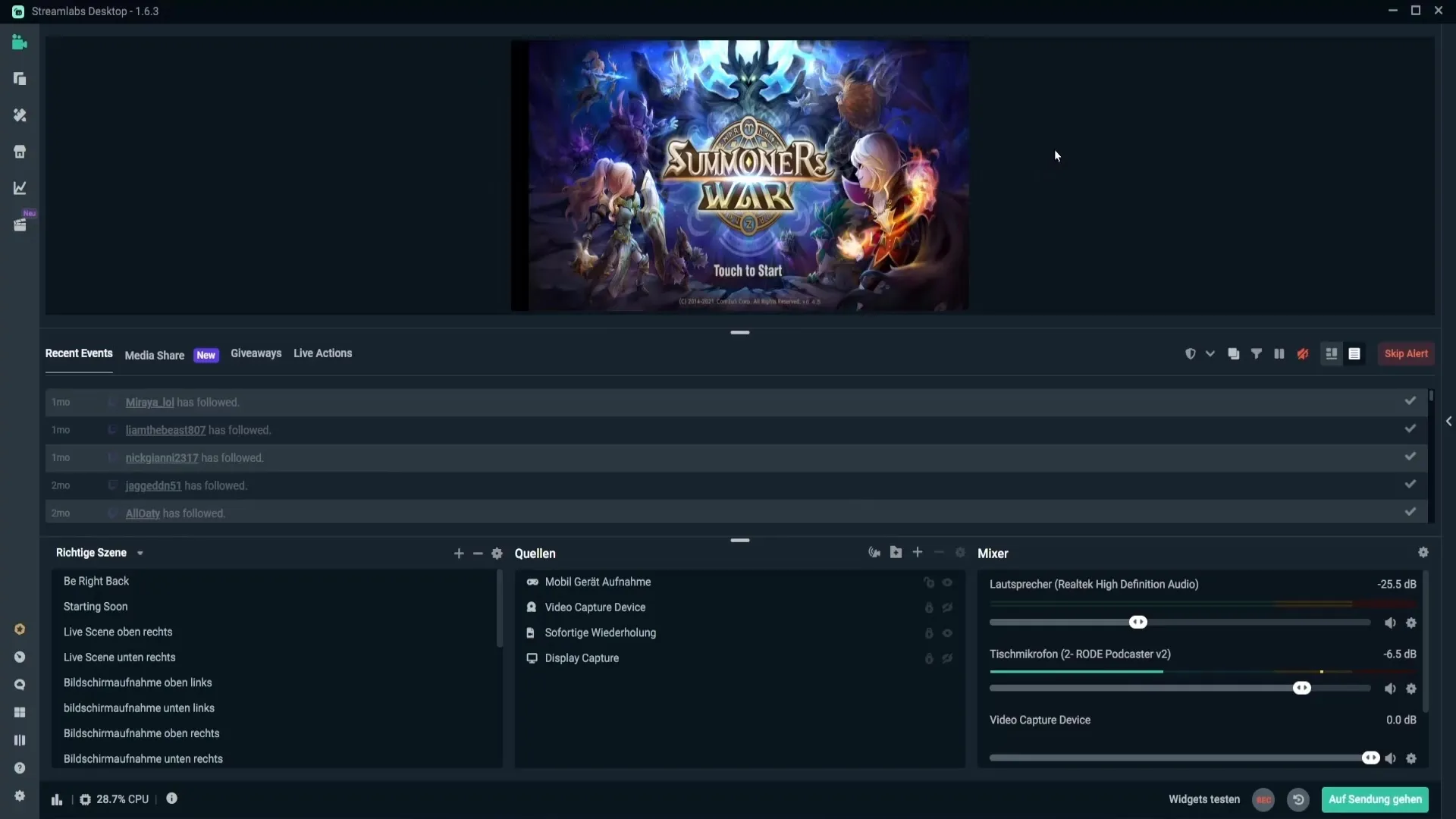
Ak vás čierne okraje nechávajú ľahostajnými, môžete obrázok jednoducho posunúť do stredu. Získate tak síce čierne okraje, ale to môže byť vzhľadom na prezentáciu alebo účet nepodstatné.
Zhrnutie
V záveru možno povedať, že so správnymi krokmi môžete svoj obsah na mobilných zariadeniach jednoducho streamovať pomocou aplikácií Streamlabs OBS alebo OBS Studio. Integrácia vyžaduje len niekoľko jednoduchých krokov a môžete tak optimalizovať zážitok pre svojich divákov.
Otázky a odpovede
Ako aktivujem vývojársky režim na mojom telefóne?Choďte do nastavení, kliknite na "Informácie o telefóne" a potom niekoľkokrát na "Číslo verzie".
Čo potrebujem na používanie Scrippy?Na použitie Scrippy potrebujete počítač so systémom Windows, Mac alebo Linux, USB kábel a softvér Scrippy.
Ako môžem zabrániť čiernym okrajom pri streamovaní?Môžete upraviť obrázok tým, že ho natiahnete s klávesou Shift alebo použijete overlay.


